Как восстановить удаленные сообщения в Вайбере на Андроид?
Как восстановить удаленные сообщения в Вайбере
Порой по неосторожности или еще по каким-то причинам пользователь удаляет нужные сообщения и лишь только потом задумывается, можно ли восстановить удаленные сообщения в Вайбере. И как это сделать вообще?

На этот вопрос ответ можно дать такой: если заранее сохранить переписку, то восстановление сообщений возможно. Если же переписка не была сохранена заблаговременно, то увы, восстановить сообщения будет невозможно. В Сети регулярно появляются всевозможные программы, которые будто бы позволяют восстановить сообщения, даже если они не были заархивированы. Однако доверять таким приложениям не стоит. С вероятностью в сто процентов, это вредоносное ПО.

Существует два способа, как восстановить удаленные сообщения в Вайбере. А точнее, как заархивировать переписку.
- Штатными средствами самого Вайбера. Для того, чтобы это сделать, нужно:
- загрузить Вайбер;
- перейти в пункт Настройки;
- находясь в меню настроек, выбрать пункт Вызовы и сообщения – Журнал электронных сообщений;
- дождаться, когда копия будет создана;
- выбрать почтовый клиент и набрать электронный адрес, по которому будет доставлена история переписки;
- отправить архив с перепиской на указанный адрес.
- При помощи специализированной утилиты Backup Text for Viber. Преимущества ее в том, что:
- она автоматически «подхватывает» переписку в Вайбере и формирует архивный файл без участия пользователя;
- Backup Text for Viber может сохранять переписку в различных форматах – в текстовом, в виде HTML с сохранением смайликов и картинок, а также в формате Unicode или электронных таблиц;
- утилита поддерживает фильтр диалогов;
- можно либо отправлять историю переписки на электронную почту, либо сохранять ее на карте памяти устройства.
Backup Text for Viber можно скачать в магазине Google Play совершенно бесплатно. Пользоваться приложением просто. Достаточно лишь его загрузить и дождаться, когда будет создана архивная копия истории переписки. Предварительно потребуется настроить, в каком именно формате осуществить сохранение и где архив сохранить – на устройстве или на почтовом сервере.
Конечно, перед тем, как восстановить сообщения в Вайбере при помощи Backup Text for Viber, нужно заранее позаботиться о том, чтобы на карте памяти было достаточно свободного места для архива.
Как восстановить удаленные сообщения в Вайбере
xn—-7sbbacex4am2dmp7dyd.xn--p1ai
Как в Вайбере восстановить удаленные сообщения
Удаление переписки в мессенджере чревато потерей важной информации. Если вы стерли сообщения случайно либо были вынуждены это сделать, а теперь вам потребовалось вернуть данные обратно, то не стоит отчаиваться, ведь такие способы существуют. Viber является достаточно гибким мессенджером, который во многом обходит остальные по удобству и своим возможностям. Внутри программы предусмотрено собственное резервное копирование, которое хранит все данные, которые вы отправляете в сообщениях. В любой момент вы можете восстановить свои сообщения, однако данная функция может работать со сбоями. Тогда обратитесь к специальному приложению для восстановления утерянных сообщений в Viber. Подробные инструкции вы найдете в данной статье.
1
Как в Вайбере восстановить удаленные сообщения: резервные копии
Сразу стоит отметить, что данный вариант не подходит тем пользователям, которые удалили свои сообщения, а затем переустановили клиент. С удалением самого клиента вы стерли все резервные копии, а значит, восстанавливать стало нечего. Если вы переустановили Viber, то лучше сразу перейдите ко второму варианту данной статьи.
- Обратите внимание на три широкие полоски в левом верхнем углу программы — это её настройки. Нажмите на данную иконку.

- Слева появится всплывающее меню программы. Вам нужно найти пункт «Настройки» с иконкой шестеренки и нажать на него.

- В этом меню вы можете настроить основные параметры мессенджера. В том числе оформление и звуковые оповещения. В данный момент вам понадобится пункт «Вызовы и сообщения».
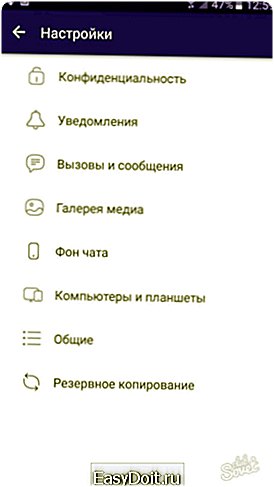
Здесь можно очищать всю историю сообщений, отключать вызовы через Viber и видеосвязь. Также пункт «Журнал электронных сообщений» поможет вам восстановить свои стертые данные. Нажмите на него для дальнейшего восстановления.

Снизу высветятся все возможные варианты отправки вашей истории сообщений: в социальные сети, другие мессенджеры, электронную почту и другие сервисы. Электронный ящик является одним из самых надежных способов. Вы сможете не только скачать и посмотреть свои сообщения, но и оставить их в электронной почте, на случай, если они вам еще понадобятся.

Укажите получателя сообщения и напишите тему по желанию. Вы можете отправить его самому себе либо вписать второй адрес электронной почты. Также можно просто сохранить сообщения в черновики, не отправляя его. Таким образом, у вас всегда будет доступ к переписке в Viber.
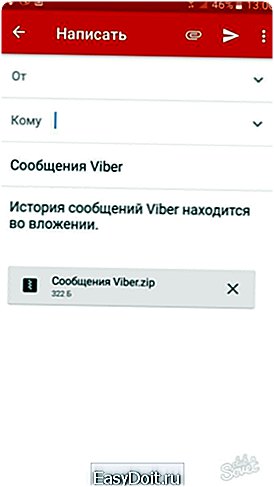
Зайдите в тот ящик, куда вы направили переписку и сохраните файл «Сообщения Viber». Это архив в формате zip. Открыть его можно стандартными средствами Windows либо онлайн программами по распаковке архивов.
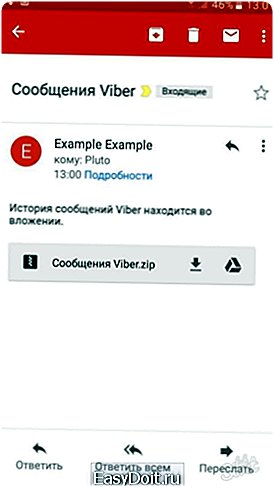
Если у вас не получилось отправить сообщения первым способом, либо переписка восстановись только частично, попытайтесь сделать это снова через Backup Text for Viber.
- Зайдите в Play Market или AppStore и найдите через поиск данную программу. Установите её себе на телефон, на котором был аккаунт Вайбера со стертыми сообщениями.
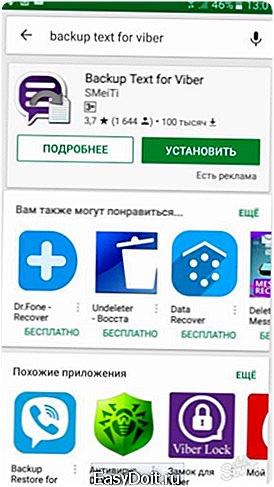
- Заходя в программу после установки, вас попросят согласиться с лицензионным соглашением. Обратите внимание, что без такого согласия нельзя продолжать работу с приложением. Нажмите «Ок» или «Принять».

Теперь установите фильтр, по которому будет выполнен поиск удаленной переписки.
- «Filter by conversation» устанавливает критерии бесед. То есть, переписка будет восстановлена из конференций внутри Вайбера, где вы общались с несколькими собеседниками сразу.
- «Filter by message type» восстанавливает только исходящие или только входящие сообщения.
- «File type» — опция, которая обозначает формат документа, в котором будет содержаться ваша переписка. Если вас не устраивает расширение .txt, то измените его.
- «Export to» — адрес сохранения файла.
Внизу слева вы увидите, сколько удалось найти удаленных сообщений за указанный период.
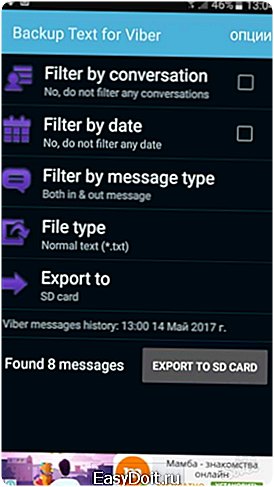
«Filter by date» дает возможность установить временные рамки поиска сообщений. Если вы помните примерные даты удаления сообщений, то это станет идеальным вариантом.
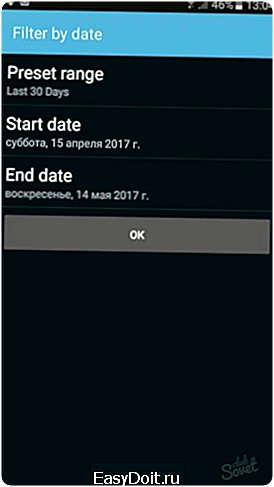
Нажмите «Export to CD Card», чтобы сохранить переписку на SD карту памяти либо в другое место, которое вы выбрали на этапе ранее.
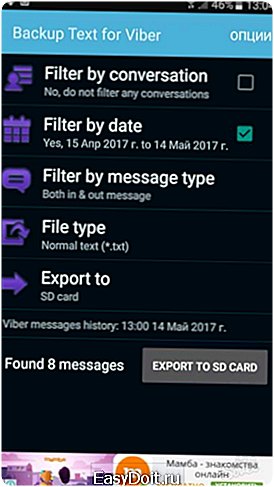
Введите название для текстового документа с перепиской, если вам это необходимо. Нажмите «Ок».

Как только внизу экрана появится надпись «Export successful» — сохранение завершено.
Теперь выйдете из программы и зайдите в указанный путь сохранения. Здесь вы обнаружите свои файлы с перепиской. Так просто вы можете восстанавливать переписку в Viber с помощью утилиты Backup Text for Viber либо внутренних возможностей мессенджера. Не удаляйте программу, если вы нечаянно стерли сообщения, чтобы повысить возможность их восстановления.
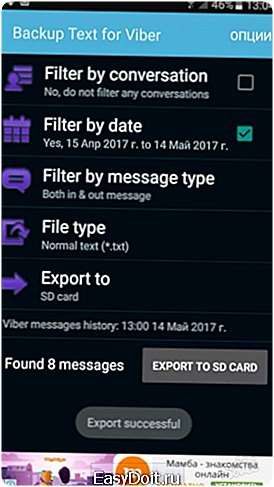
sovetclub.ru
Как восстановить удаленные сообщения в вайбере
Причин, по которым может быть удалено сообщение в вайбере может быть множество – от случайных прикосновений к экрану до необдуманных действий пользователя. Как восстановить удаленные сообщения в вайбер, если они содержали ценную информацию или просто дороги сердцу? О способах восстановления данных на смартфонах и ПК рассказываем в этой статье.
Возможно ли восстановить сообщения?
Политика конфиденциальности вайбер (с которой, кстати, соглашается любой пользователь, устанавливая приложение) не предусматривает сохранения личных данных пользователя на серверах компании. То есть все данные переписки – сообщения, фотографии, аудиоматериалы хранятся только на устройствах пользователей. То есть запросить восстановление данных не получится. Вайбер предоставляет своим пользователям некоторые методы – такие как резервирование и архивация сообщений, которые помогают сохранить данные. Однако работать с ними нужно самому пользователю – приложение не делает этого по умолчанию.
Сам месенджер дает пользователям две возможности восстановить сообщения:
- Способ резервного копирования;
- Копия журнала сообщений.
Так же существуют приложения сторонних разработчиков, которые могут помочь восстановить удаленные переписки:
- Backup Text for Viber;
- Titanium Backup Pro.
Детально разберем все доступные способы.
Функция резервного копирования
Первое, что необходимо сделать для того, чтобы воспользоваться этой возможностью вайбер – зарегистрировать аккаунт в гугл. Регистрация аккаунта в гугл дает возможность не только пользоваться почтой, но еще и иметь небольшое облачное хранилище данных, к которым будете иметь доступ только вы. Именно эта почта и доступное хранилище будет использовано программой для отправки восстановленных данных. Вайбер использует его по умолчанию, поэтому когда вы приступите к резервному копированию, аккаунт уже должен быть создан, и устройство, которое вы планируете использовать для копирования, должно быть привязано к этому аккаунту.
Сначала необходимо открыть настройки вайбер и выбрать пункт «резервное копирование».
 Далее необходимо выбрать аккаунт в гугл, где будет храниться копия переписки. Вайбер отправит ваши данные в хранилище, и вы сможете восстановить все переписки на любом устройстве – достаточно просто так же зайти в раздел «резервное копирование» и выбрать пункт «восстановить».
Далее необходимо выбрать аккаунт в гугл, где будет храниться копия переписки. Вайбер отправит ваши данные в хранилище, и вы сможете восстановить все переписки на любом устройстве – достаточно просто так же зайти в раздел «резервное копирование» и выбрать пункт «восстановить».
Этим способом можно быстро перенести данные из одного телефона в другой, например, новый.
Описанный способ подходит для владельцев андроид-устройств, пользователям же ios еще удобнее – из устройство может создавать копии данных автоматически. Необходимо нажать на пункт «Еще», выбрать в настройках пункт «Резервное копирование» и дать устройству команду создавать копии автоматически.
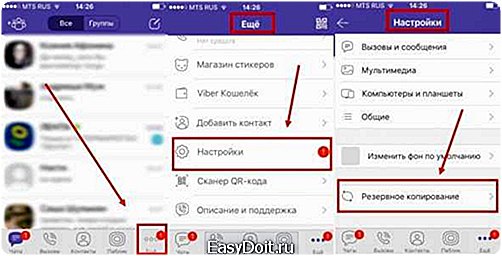 Этот способ отлично подходит как тем, кто заботится о безопасности своих данных в случае потери или кражи гаджета, так и тем, кто хочет пользоваться новым устройством без потери переписок. Так же этот способ поможет данные восстановить после переустановки системы на мобильном устройстве. Естественно, гугл соблюдает все требования конфеденциальности, поэтому с компьютера просмотреть сохраненные переписки нельзя – они просто отображаются файлом на гугл-диске.
Этот способ отлично подходит как тем, кто заботится о безопасности своих данных в случае потери или кражи гаджета, так и тем, кто хочет пользоваться новым устройством без потери переписок. Так же этот способ поможет данные восстановить после переустановки системы на мобильном устройстве. Естественно, гугл соблюдает все требования конфеденциальности, поэтому с компьютера просмотреть сохраненные переписки нельзя – они просто отображаются файлом на гугл-диске.
Копия журнала электронных сообщений
Эта функция вайбер позволяет читать архив переписки из электронной почты и социальных сетей. По сути, эта функция дает возможность создать архив собственных сообщений.
Обратите внимание! Этот способ не восстанавливает переписки в приложении вайбера, он только формирует файл для чтения. Так же переписка, заархивированная таким образом, теряет фотографии, видеозаписи и файлы, отправленные в чатах. По сути, остается только текст сообщений.
Сделать это легко – необходимо открыть настройки вайбер, выбрать пункт «вызовы и сообщения» и отправить историю сообщений любым удобным для вас способом. Вы получите файл формата «zip», то есть архив. В нем – разные файлы с текстами ваших переписок с любым из контактов. На месте файлов будет просто надпись «фотосообщение», так как, как уже говорилось выше, этот способ не позволяет просматривать отправленные и принятые фото-/видеоматериалы.
Программы других разработчиков
Если вас не удовлетворяет результат, который дают системные способы приложения, то всегда можно попробовать воспользоваться приложениями сторонних разработчиков. В магазине приложений для мобильных устройств можно скачать специально созданные программы для восстановления сообщения в вайбере после удаления. Например, вы можете воспользоваться утилитой Backup Text for Viber. Она позволяет сохранять сообщения в памяти смартфона и на иных устройствах и носителях. Программное обеспечение абсолютно бесплатно и имеет простые функции, с помощью которых любой нужный вам разговор в чате можно легко найти и сохранить в удобном для просмотра формате.

Для начала нужно установить и запустить приложение на устройстве, с которого вы планируете сохранить данные и принять условия лицензионного соглашения.
После этого нужно зайти в меню приложения
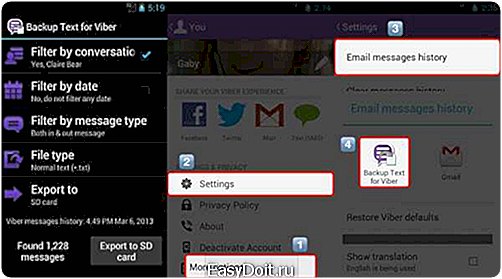
Потом выберите удобный для вас формат, в котором будут храниться данные и место, куда они будут сохраняться. Готово, необходимые вам данные из переписок в вайбере приложение автоматически сохранит там, где вам это необходимо.
Приложение Titanium Backup Pro
Этот вариант сложнее в применении и подходит, скорее, продвинутым пользователям устройств с операционной системой андроид.

Для использования всех функций этого приложения вам необходимо иметь root-права, которые дают возможность работать с операционной системой устройства от имени администратора и вносить в них изменения. Порядок действий будет таким:
- Открываем меню приложения с помощью кнопки, которая находится вверху справа.
- Открываем вкладку «резервное копирование».
- Выбираем создание резервных копий программного обеспечения пользователя.
- Нажимаем запуск и запускаем копирование.
- Открываем вкладку «восстановление» и нажимаем «Пуск».
Не копируйте системные файлы устройства, это может отрицательно сказаться на его работе, если доступна более новая версия программного обеспечения.
Вайбер на персональном компьютере
Также мы расскажем о том, как восстановить удаленные сообщения в вайбере на ПК. Версией вабера для компьютеров зачастую пользуются те, кто использует вайбер еще и для рабочих целей. Приложение просто устанавливается на компьютер, привязывается к существующему аккаунту вайбер (это обязательное условие).
Вабер хранит всю историю чатов прямо на вашем компьютере. Файл с историей находится в в папке: C:UsersВаше имя ПользователяAppDataRoamingViberPCваш номер телефона.
Файл «viber.db» и есть историей чатов в вайбер. Чтобы ее восстановить, необходимо для начала вернуть этот файл. Для этого устанавливаем программу Hetman Partition Recovery и с ее помощью находим и восстанавливаем viber.db Затем существующий в папке файл заменяем на восстановленый и запускаем вайбер.
Восстановление файлов вайбер
Часто бывает так, что из переписок в вайбер удаляются важные или просто дорогие сердцу фото и видео. Но вайбер так же сохраняет их в память смартфона и компьютера. В телефонах на андроид они хранятся в папке sdcard/viber/media , а на персональном компьютере — в документах. Причин, по которым эти данные могут пропасть есть множество – это и работа зловредных вирусов, и случайные действия пользователя, и переустановка системы. В любом из этих случаев нам на помощь приходит программа Hetman Partition Recovery. Она умеет восстанавливать удаленные с ПК данные, что нам и необходимо в данном случае.
Нужно просто найти файлы, которые вы хотите восстановить, выбрать их и восстановить. Таким образом ценные для вас и дорогие вам изображения будут возвращены.
Как можно увидеть, способов для восстановления данных из вайбера как для смартфона, так и для персонального компьютера, очень много. Но, к сожалению, идеального, который бы сохранял и переписки, и все медиафайлы, пока не существует. Поэтому важно максимально внимательно относиться к своим данным, создавать резервные копии переписок и стараться хранить их в защищенных хранилищах, а еще лучше – в нескольких одновременно. Тогда ваши файлы будут в безопасности.
xn--80aaacq2clcmx7kf.xn--p1ai
Как восстановить удаленные сообщения в Вайбере?
Многие пользователи удаляют сообщения в мессенджерах. Это особенно актуально, когда чатов становится слишком много, а поиск нужного из них занимает много времени. Но вот беда — иногда требуется найти сообщение, которое было удалено пользователем ранее. Можно ли восстановить переписку в Viber и если да, то как?
Восстановление сообщений, которые вы не сохраняли прежде, невозможно. Правда, это касается только тех случаев, когда вы удаляете переписку у себя, а как мы знаем, пользователь может удалить отправленные сообщения как у себя, так и у второго абонента, которому эти сообщения были отправлены. Соответственно, в этом случае мы предлагаем вам следующее: если вы просто удалили чат с пользователем, можете спросить у него, удалял ли он чат с вами со своей стороны. Если нет, значит, у него осталась переписка и он наверняка может переслать вам нужное сообщение.
В других случаях, увы, выхода нет — сообщения не будут восстановлены, поскольку при удалении с телефона или компьютера они удаляются и с серверов Viber.
Что можно предпринять на будущее? Во-первых, появилась возможность скрывать чаты, о которой мы рассказывали. В этом случае чат будет скрытым и доступ к нему получите только вы, поскольку нужно будет ввести пароль, чтобы увидеть сообщения в чате. Во-вторых, делайте резервные копии. Как? Сейчас покажем.
Запустите Viber, нажмите на кнопку «Меню».
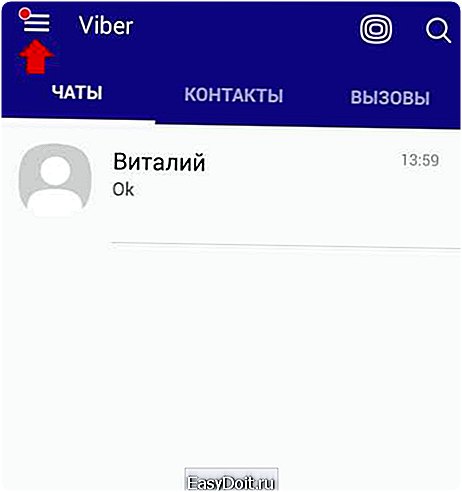
В меню выберите раздел «Настройки».
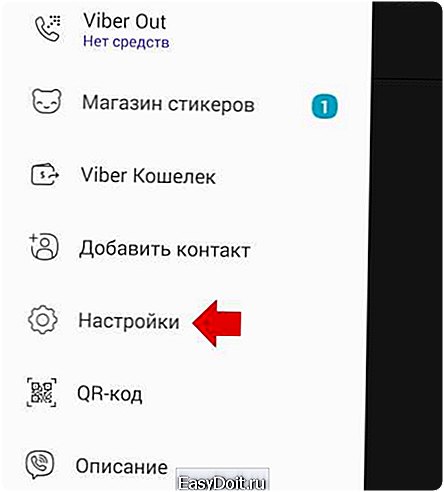
На следующей странице нажмите «Вызовы и сообщения».
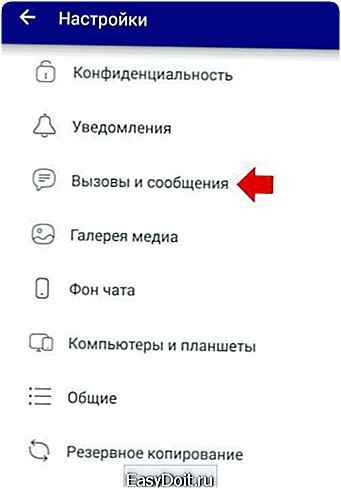
Нажмите на пункт «Журнал электронных сообщений».
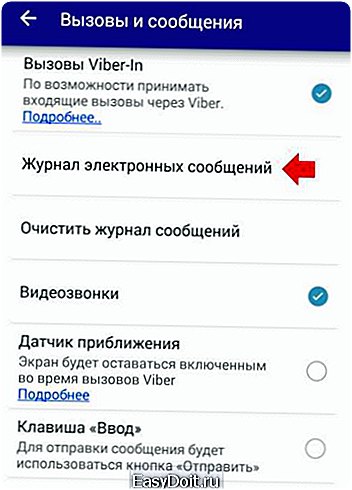
Видите сообщение «Создание файла резервной копии». Это может занять время — в зависимости от количества чатов и сообщений.
Затем выбираете, как хотите сохранить сообщения — отправить на почту, отправить по Вайберу другу, сохранить в памяти телефона и т.д.
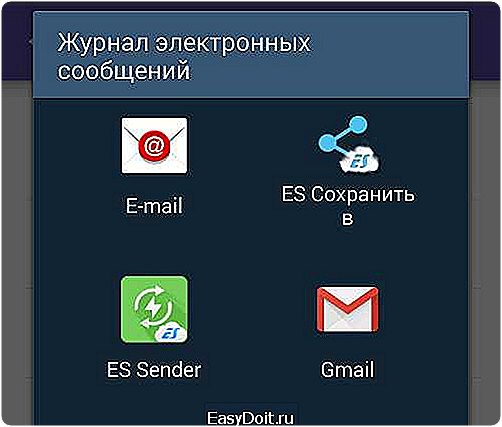
Если выберите, к примеру, электронную почту, получите архив с сообщениями на почту, при необходимости сможете распаковать их и прочитать.
Быть может, есть еще какой-нибудь способ? Для архивации сообщений существует специальное приложение Backup Text for Viber. Вот оно в Google Play:
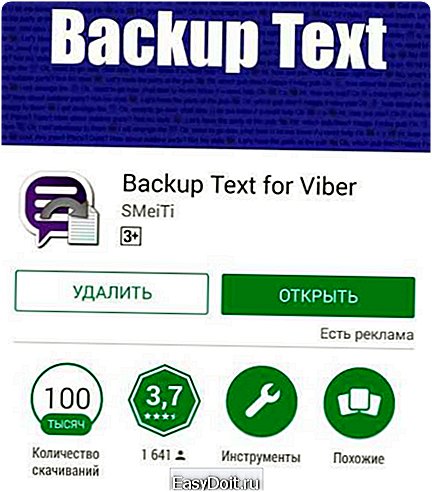
Считается, что оно может восстанавливать удаленные сообщения, но на самом деле оно помогает экспортировать текущие сообщения.

В этом случае, как нам кажется, можно воспользоваться архивацией сообщений в самом Вайбере, поскольку не требуется скачивать и устанавливать дополнительные приложения.
aboutmessengers.ru
